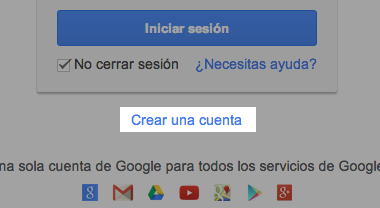Pasos a seguir para desactivar actualizaciones automáticas en Windows 10
Aunque las actualizaciones son importantes para la seguridad y estabilidad del equipo, es importante saber cómo desactivar actualizaciones en Windows 10.
Esto resulta útil en equipos de trabajo donde no se acceda a webs peligrosas o simplemente se utilicen para Office, Adobe y alguna descarga de fotos o documentos por Internet.
En algunos casos, el usuario prefiere actualizar manualmente para evitar problemas como ocurrió con las actualizaciones de Windows 10 Mayo 2019 en varios equipos. La actualización manual nos permite esperar el feedback de los usuarios sobre cada nueva actualización y decidir si queremos actualizar.
Mantén el antivirus para tener tu ordenador protegido
Es importante disponer de un buen antivirus si vamos a desactivar las actualizaciones. Al desactivar Windows Update, perderemos también las actualizaciones de Defender, el antivirus de serie en Windows 10.
Es por ello que es recomendable disponer de un conjunto de anti-virus aunque sean gratuitos. Un buen ejemplo son Avast Free en conjunto a Malwarebytes Free.
Desactivando las actualizaciones de Windows 10
Para desactivar las actualizaciones, comenzaremos pulsando la TECLA WINDOWS + R, en la mini ventana que aparece, escribimos services.msc y aceptamos.
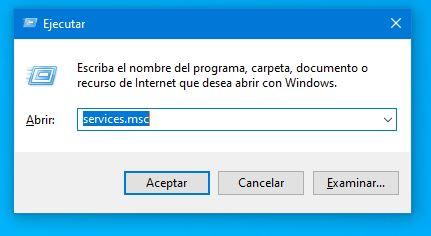
Nos aparecerá una nueva ventana con todos los servicios que tenemos en Windows. Vamos abajo del todo y localizamos Windows Update. Encima de Windows Update, hacemos CLICK DERECHO y seleccionamos Propiedades.
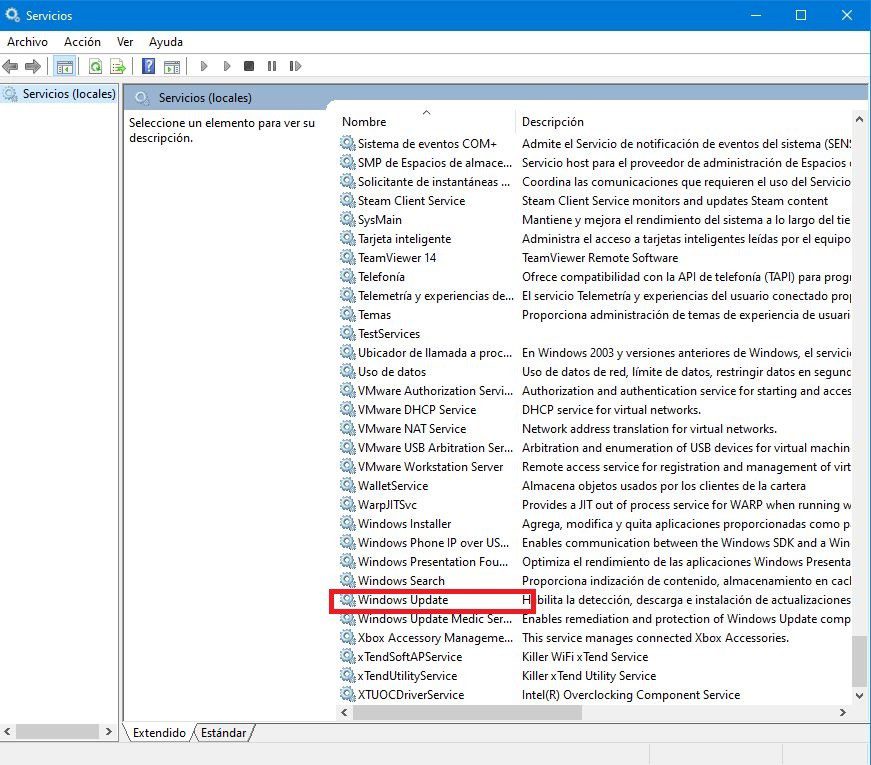
Últimos pasos a realizar
Por último, en la siguiente ventana tendremos varias opciones, nos interesa el Tipo de inicio. Dentro del Tipo de Inicio, tendremos 4 opciones.
Automático (inicio retrasado): Esta opción iniciará Windows Update más tarde, seguirá actualizando automáticamente en segundo plano pasados unos minutos desde el inicio del PC. Como ventaja, podemos notar que el sistema inicia ligeramente más rápido tras encenderlo.
Automático: Esta es la opción por defecto, se actualiza siempre en segundo plano y nos preguntará si queremos reiniciar para terminar de instalar las actualizaciones.
Manual: Esta opción inicia Windows Update cuando hacemos click en inicio y buscamos la palabra «Buscar actualizaciones». Esto nos permite actualizar cuando queramos.
Deshabilitado: Esta opción mantiene Windows Update totalmente apagado a menos que lo iniciemos manualmente. A diferencia del método manual, esta opción no permite las actualizaciones automáticas de Drivers ni Windows Defender.
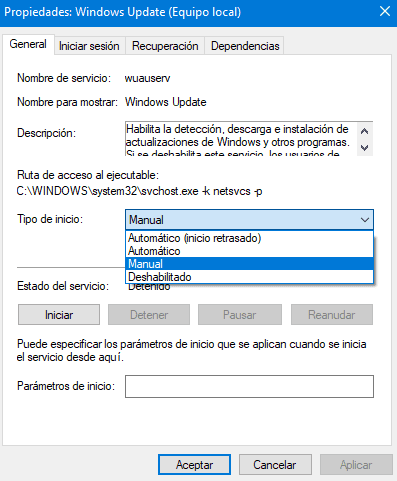
Hacemos CLICK en Tipo de Inicio > Deshabilitado y luego Aplicar y Aceptar. Al reiniciar ya tendremos la opción en vigor.












 de la barra de herramientas de acceso rápido.
de la barra de herramientas de acceso rápido.